ターミナルを介してコマンドラインからソフトウェアをアンインストールすることは、リモート接続されたUbuntuPCのトラブルシューティングを処理する際の最も重要なタスクの1つです。今日のTerminalTutsセッションでは、深く掘り下げてみましょう。
Ubuntuのターミナルからソフトウェアをアンインストールする
次のガイドはUbuntu17.10でテストされていますが、古いバージョンのUbuntu、Linux Mint、およびエレメンタリーOSで動作するはずです。
ステップ1)ソフトウェアパッケージをアンインストールするには、その正確な名前を知っている必要があります。 tdpkgリストを使用します それのためのコマンド。 「ターミナル」を起動し、次のコマンドを入力します:
dpkg --list
アプリケーションの長いリストが表示されるはずです。アンインストールするプログラムの名前を書き留めます。たとえば、「vlc」とだけ表示されているVLCMediaPlayerを削除したいとします。
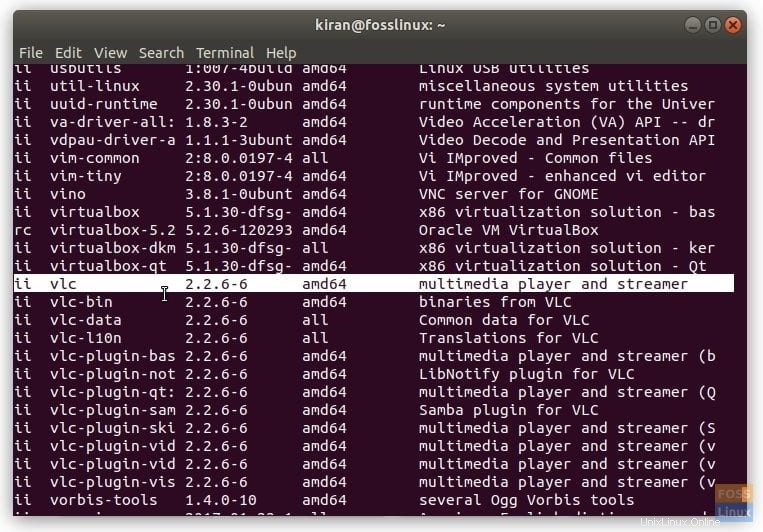
ステップ2)プログラムをアンインストールするには、 removeを使用します。 apt-getと一緒にコマンド 、通常、アプリケーションのインストールに使用されます。もちろん、 sudo スーパーユーザータスクを実行するコマンド。アンインストール計画について考慮すべき重要なことが2つあります。
パーソナライズされた設定を維持する:
後で再インストールするためだけにプログラムを削除する場合は、そのアプリで適用された設定を記憶する構成ファイルを保持することをお勧めします。このような場合は、削除を使用してください 次のようにコマンドを実行します:
一般的な形式:
sudo apt-get remove package_name
私の場合、vlcを削除するには:
sudo apt-get remove vlc
完全なアンインストール:
一方、アプリを再インストールしない場合は、–purgeコマンドを使用してアプリを完全にアンインストールします。
sudo apt-get --purge remove package_name
sudo apt-get --purge remove vlc
いくつかのハウスキーピング
ソフトウェアをアンインストールしたので、現在または過去にアンインストールしたソフトウェアの依存関係を削除するために、追加のクリーンアップを実行することをお勧めします。依存関係とは、PCにもうないソフトウェアによって使用されるアプリとライブラリです。アプリケーションがそれらを使用していないため、これを行うことは完全に安全であることに注意してください。
sudo apt-get autoremove
ご覧のとおり、autoremoveコマンドは、PCに残っている古いパッケージの一般的なクリーニングコマンドです。